Активировать или деактивировать кнопку новостей и интересов на панели задач в Windows 10
Как активировать или деактивировать кнопку новостей и интересов на панели задач в Windows 10
Начиная с Windows 10 Build 21286, Microsoft экспериментирует с лентой новостей и погоды, которая появляется на панели задач. Однако изначально эта функция доступна не всем, так как она ограничена небольшой избранной группой пользователей. Если вы хотите попробовать эту функцию, вот как вы можете активировать ее, если она еще недоступна для вас.
Рекламное объявление
В Windows 10, сборка 21286, Microsoft добавила новую кнопку, которая открывает всплывающее окно, напоминающее страницу новой вкладки в браузере Edge. Его содержимое представляет собой новостную ленту, которая также включает прогноз погоды и динамически обновляется в течение дня. При наведении указателя мыши на кнопку появляется всплывающее окно с персонализированной лентой новостей.

Компания считает это решение полезной альтернативой новостным приложениям, сайтам и приложениям для смартфонов, поскольку оно позволяет увидеть актуальную информацию одним щелчком мыши, не открывая ничего лишнего и не переключаясь на мобильный устройство.
Однако в настоящее время Microsoft проводит A / B-тестирование, в первую очередь ориентированное на участников программы предварительной оценки Windows в США, Канаде, Великобритании, Австралии и Индии. Даже если вы находитесь в нужном месте, есть большая вероятность, что функция «Новости и интересы» недоступна на вашем устройстве.
Этот пост покажет вам, как активировать Кнопка "Новости и интересы" на панели задач в Windows 10. Приведенные ниже шаги предполагают, что вы установили как минимум Windows 10 Build 21286. Мы будем использовать ViveTool, приложение, которое мы обычно используем для активировать скрытые функции Windows 10.
Чтобы активировать кнопку новостей и интересов на панели задач в Windows 10
- Загрузите последний выпуск ViveTool из GitHub.
- Разблокировать загруженный файл.
- Распакуйте содержимое архива в любую понравившуюся папку.
- Теперь скачайте этот ZIP-архив содержащий два файла,
активировать новостной канал.cmdа такжедеактивировать новостной канал.cmd.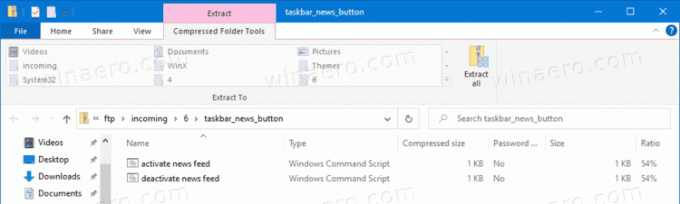
- Распакуйте файлы в ту же папку, где у вас
ViveTool.exe.
- Щелкните правой кнопкой мыши активировать новостной канал.cmd файл и выберите Запустить от имени администратора.

- Как только командный файл завершит свою работу, перезапустить Windows 10.
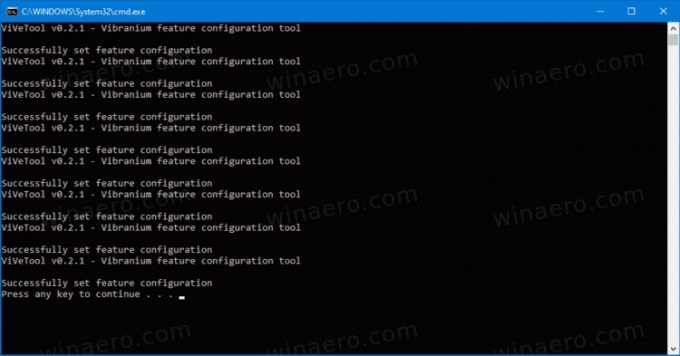
Теперь у вас есть кнопка новостей и погоды на панели задач Windows 10.

Как это работает
Пакетный файл выполняет следующие команды одну за другой.
vivetool addconfig 29947361 2. vivetool addconfig 27833282 2. vivetool addconfig 27368843 2. vivetool addconfig 28247353 2. vivetool addconfig 27371092 2. vivetool addconfig 27371152 2. vivetool addconfig 30803283 2. vivetool addconfig 30213886 2
ViveTool активирует все необходимые функции, чтобы вы могли активировать кнопку «Новости и интересы».
В качестве альтернативы пакетному файлу вы можете запускать приведенные выше команды вручную из повышенная командная строка, или PowerShell с повышенными привилегиями.
После активации этой функции вы можете вручную добавить или удалить кнопку ленты новостей с панели задач в любой момент.
Точно так же вы можете отключить функцию «Новости и интересы» на панели задач, если вас не устраивает изменение или оно вам просто не нравится.
Отключение кнопки новостей и интересов на панели задач
- Загрузите последний выпуск ViveTool из GitHub.
- Разблокировать загруженный файл.
- Распакуйте содержимое архива в любую понравившуюся папку.
- Скачать этот ZIP-архив содержащий два файла,
активировать новостной канал.cmdа такжедеактивировать новостной канал.cmd. - Распакуйте файлы в ту же папку, где находится ViveTool.exe.
- Щелкните правой кнопкой мыши деактивировать новостной канал.cmd файл и выберите Запустить от имени администратора.
- Как только командный файл завершит свою работу, перезапустить Windows 10.
Это восстановит состояние функции по умолчанию, т. Е. Будет деактивировано.
Как это работает
Как и в предыдущем случае, командный файл вызывает ViveTool, чтобы удалить конфигурацию системы, которая включает новостную ленту на панели задач. Команды следующие.
vivetool delconfig 29947361 0. vivetool delconfig 27833282 0. vivetool delconfig 27368843 0. vivetool delconfig 28247353 0. vivetool delconfig 27371092 0. vivetool delconfig 27371152 0. vivetool delconfig 30803283 0. vivetool delconfig 30213886 0
Вот и все!
